本教程将演示如何为OpenCart电子商务系统安装新的模板主题。
当你获得了一个OpenCart的模板主题后,先在本地将其解压缩,然后将其上传到你的OpenCart网站空间中。具体的上传方法,请参考 OpenCart中国网站论坛中帖子: http://www.opencartchina.com/bbs/topic894.html
使用FTP工具将你解压缩后的模板主题目录文件夹上传到你网站的public_html/catalog/view/theme目录下即可。
上述情况下是指你的网站域名为yourdomain.com形式下可行,如果你将网站安装在了如下形式的目录下,如youdomain.com/store,那么你就要将模板主题目录文件夹上传到文件夹public_html/store/catalog/view/theme目录下。
此时我们开始在后台进行设置。登陆您的网站后台,如以下形式:
http://yourdomain.com/admin
如果你是在子目录下,比如store目录下安装的opencart电子商务系统,那么就按照如下方式登录您的网站后台:
http://yourdomain.com/store/admin
登陆网站后台后,访问: System > Settings 标签页:
 theme-1.png (5.59 KiB) 被浏览 4 次
theme-1.png (5.59 KiB) 被浏览 4 次
在出来的页面中点击相关商店后面的edit。
当页面加载完毕后,点击Store标签页,出现下图所示:
在Template部分,此时你点击下拉选项,会看到其下应该有了你上传上去的模板主题名称。选择此新模板主题,然后点击页面右上方的保存按钮Save。
可能你需要在网站前台清除缓存,此时按下ctrl键的同时,多按几下F5按钮以清除缓存等。
此时应该显示新的模板主题了。例如如下所示。
注意,以上教程,只是针对最简单的,无需单独配置许多模块功能的模板主题的安装教程。
一般来讲,好的模板主题,如果要安装后显示你购买时看到的所有图片以及样式等,则需要做许多的设置。比如你要上传image图片,需要上传一些定制开发的模块插件等,而上传完毕后还需要再后台做许多设定,比如增减设置相关模块功能等。此类模板主题一般都跟随着一个安装教程,你按照安装教程中所示步骤进行安装配置即可。如果您确实不知道如何安装及配置,您可以联系 OpenCart中国网站方面提供服务。
警告:有某些所谓的黑客,将一些模板免费提供给大家下载安装使用,但其中的代码包含了病毒木马等,对您的网站安全造成严重威胁。因此,建议您从 OpenCart英文官网( http://www.opencart.com)和 OpenCart中国网站( http://www.opencartchina.com)下载相关模板主题以及功能插件使用。
当你获得了一个OpenCart的模板主题后,先在本地将其解压缩,然后将其上传到你的OpenCart网站空间中。具体的上传方法,请参考 OpenCart中国网站论坛中帖子: http://www.opencartchina.com/bbs/topic894.html
使用FTP工具将你解压缩后的模板主题目录文件夹上传到你网站的public_html/catalog/view/theme目录下即可。
上述情况下是指你的网站域名为yourdomain.com形式下可行,如果你将网站安装在了如下形式的目录下,如youdomain.com/store,那么你就要将模板主题目录文件夹上传到文件夹public_html/store/catalog/view/theme目录下。
此时我们开始在后台进行设置。登陆您的网站后台,如以下形式:
http://yourdomain.com/admin
如果你是在子目录下,比如store目录下安装的opencart电子商务系统,那么就按照如下方式登录您的网站后台:
http://yourdomain.com/store/admin
登陆网站后台后,访问: System > Settings 标签页:
 theme-1.png (5.59 KiB) 被浏览 4 次
theme-1.png (5.59 KiB) 被浏览 4 次
在出来的页面中点击相关商店后面的edit。
当页面加载完毕后,点击Store标签页,出现下图所示:
在Template部分,此时你点击下拉选项,会看到其下应该有了你上传上去的模板主题名称。选择此新模板主题,然后点击页面右上方的保存按钮Save。
可能你需要在网站前台清除缓存,此时按下ctrl键的同时,多按几下F5按钮以清除缓存等。
此时应该显示新的模板主题了。例如如下所示。
注意,以上教程,只是针对最简单的,无需单独配置许多模块功能的模板主题的安装教程。
一般来讲,好的模板主题,如果要安装后显示你购买时看到的所有图片以及样式等,则需要做许多的设置。比如你要上传image图片,需要上传一些定制开发的模块插件等,而上传完毕后还需要再后台做许多设定,比如增减设置相关模块功能等。此类模板主题一般都跟随着一个安装教程,你按照安装教程中所示步骤进行安装配置即可。如果您确实不知道如何安装及配置,您可以联系 OpenCart中国网站方面提供服务。
警告:有某些所谓的黑客,将一些模板免费提供给大家下载安装使用,但其中的代码包含了病毒木马等,对您的网站安全造成严重威胁。因此,建议您从 OpenCart英文官网( http://www.opencart.com)和 OpenCart中国网站( http://www.opencartchina.com)下载相关模板主题以及功能插件使用。









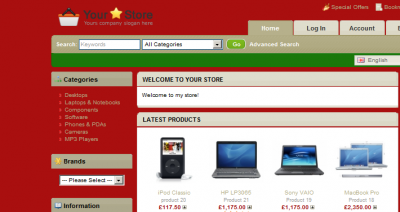














 346
346











 被折叠的 条评论
为什么被折叠?
被折叠的 条评论
为什么被折叠?








